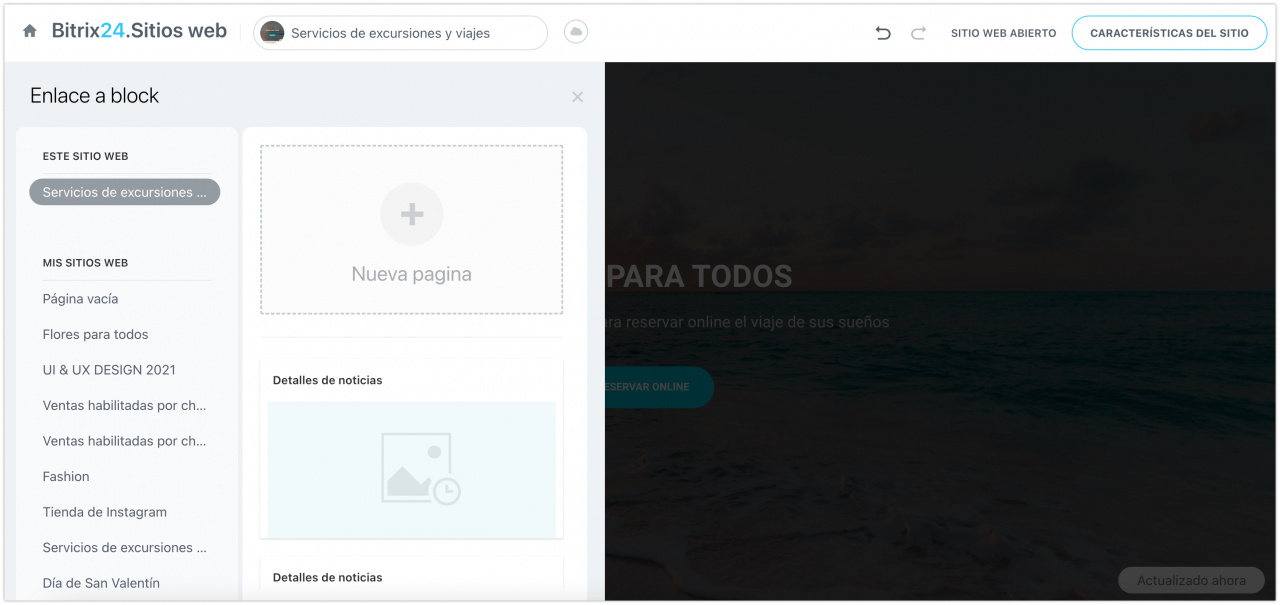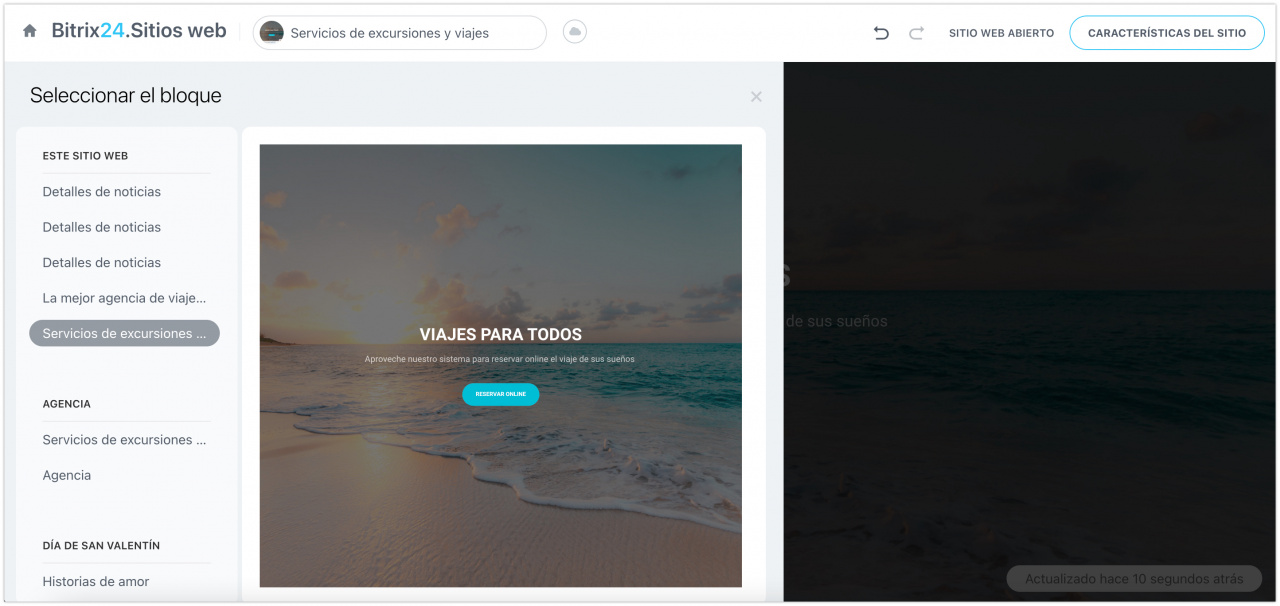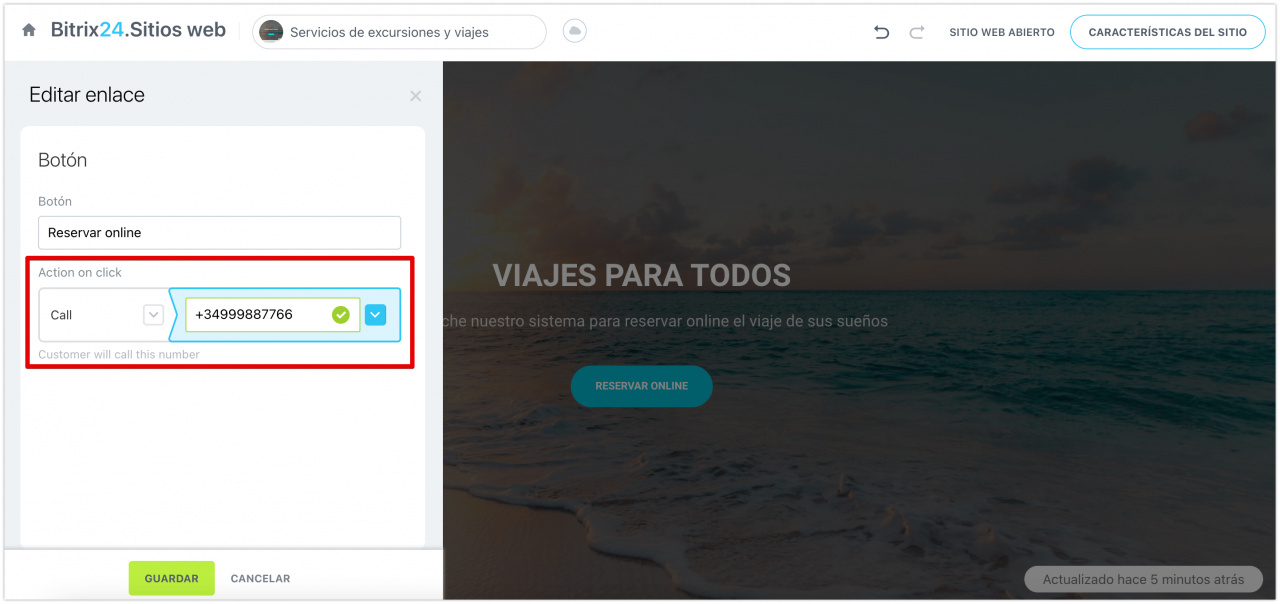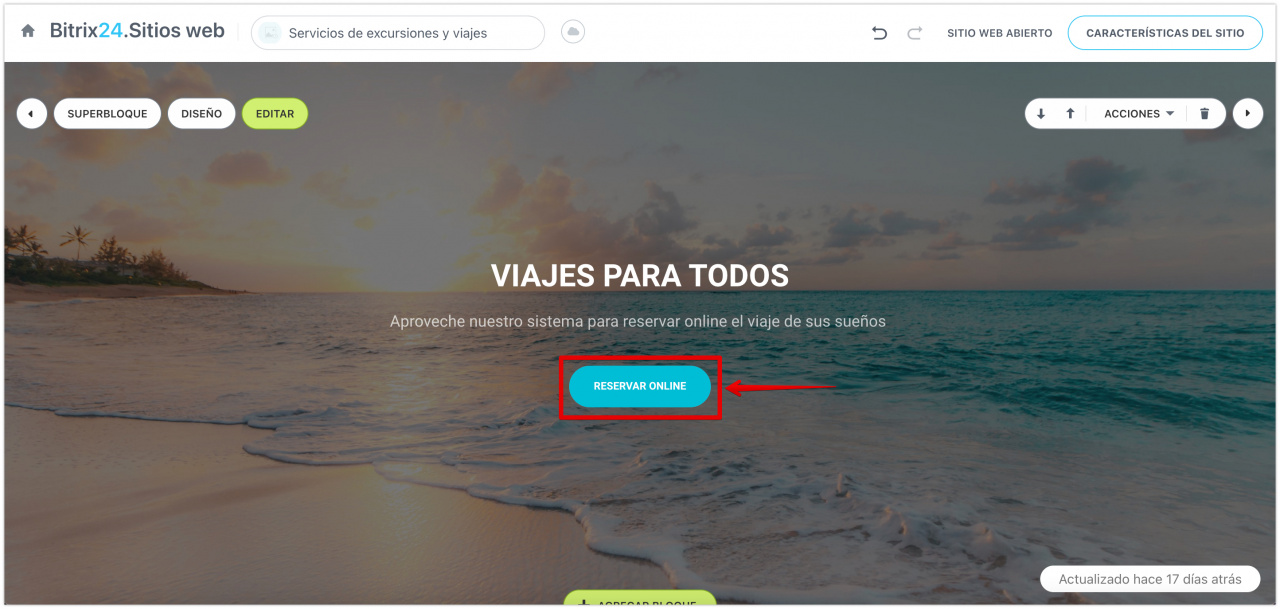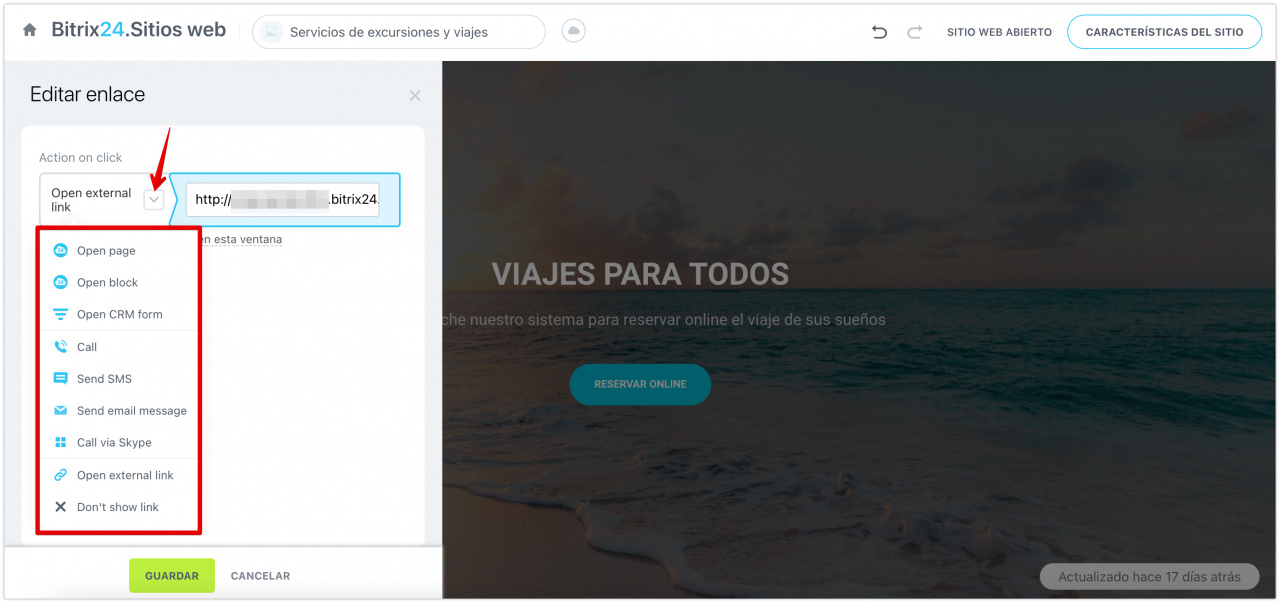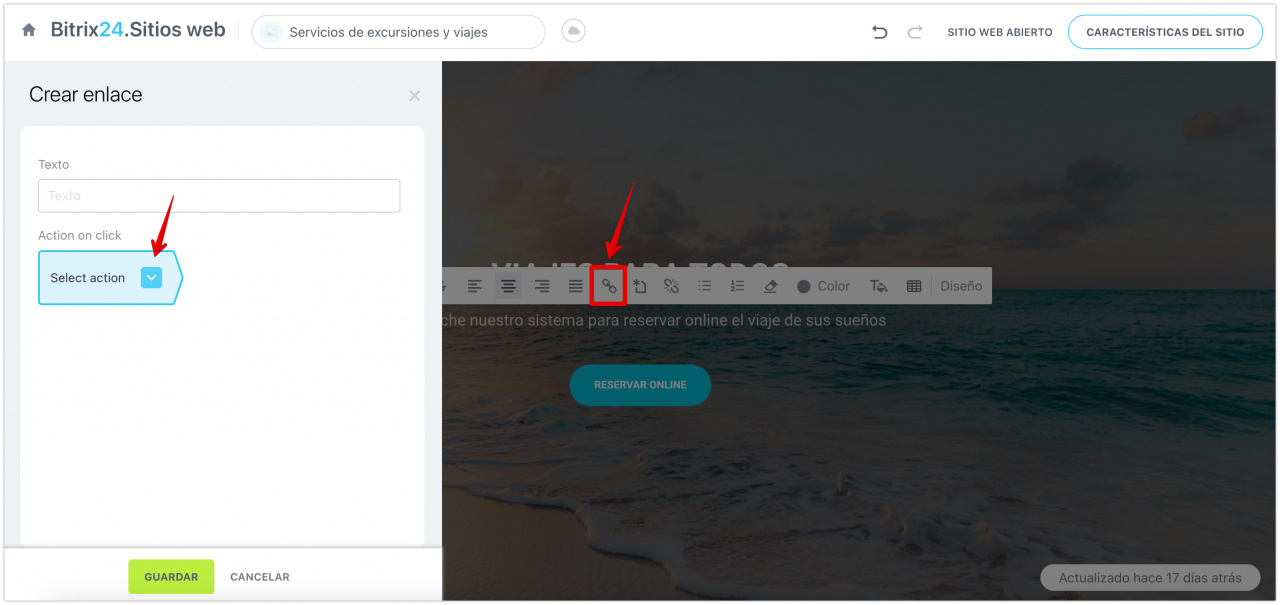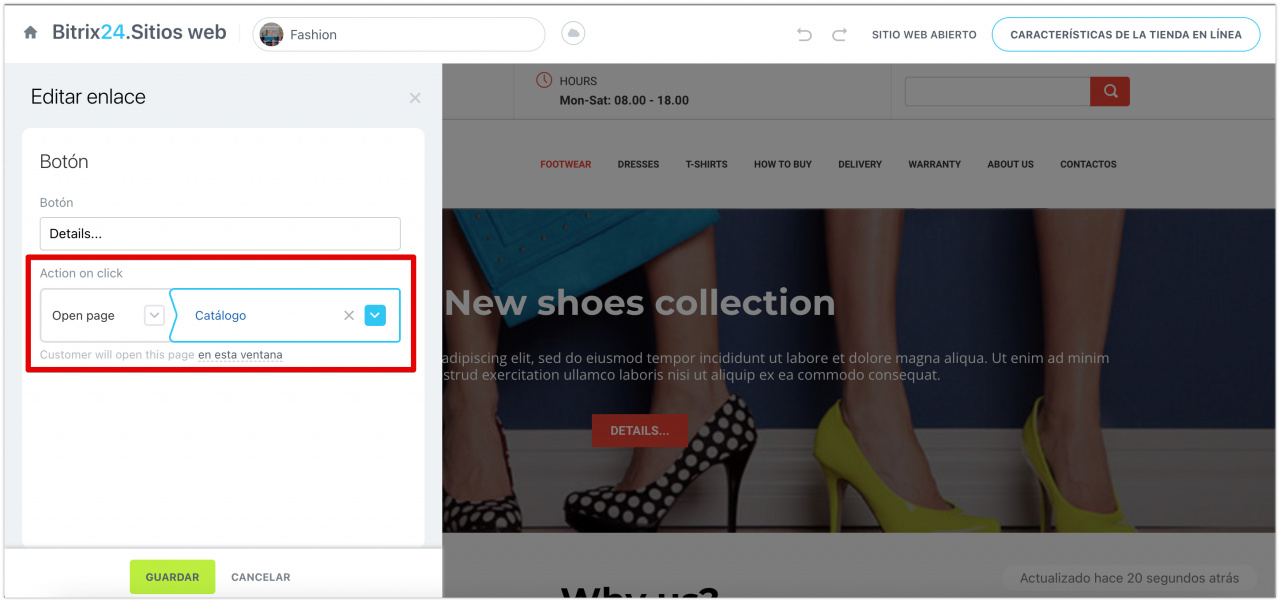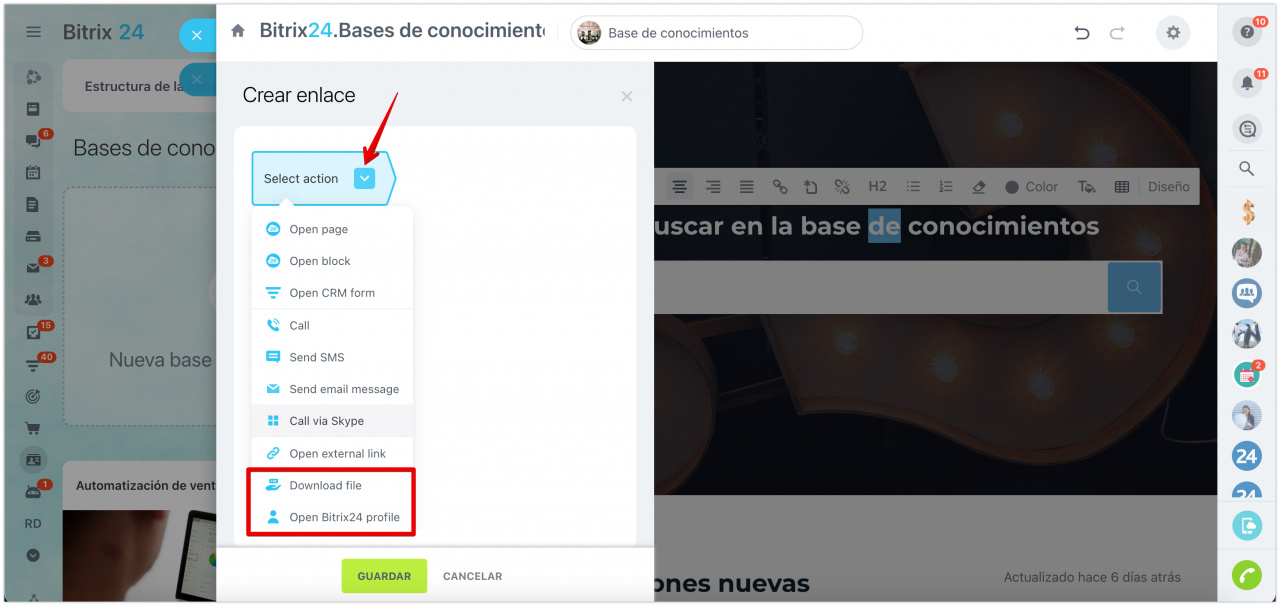Hemos simplificado el proceso de agregar un enlace a los elementos del sitio web.
Haga clic en el elemento necesario y elija la acción deseada.
Lista de acciones disponibles
Abrir página (Open page): puede seleccionar cualquier página de los sitios web creados en su cuenta.
Abrir bloque (Open block): puede seleccionar un bloque de cualquier sitio web.
Abrir formulario de CRM (Open CRM form): elija el formulario de CRM que se abrirá al cliente.
Llamar (Call): ingrese el número al que llamará el cliente. Si el cliente abre el sitio web en su teléfono móvil, la llamada se realizará directamente desde su número. Si lo hace desde una computadora portátil, para hacer una llamada, debe tener instalada una aplicación especial.
Enviar SMS (Send SMS): especifique el número al que se enviarán SMS del cliente.
Enviar correo electrónico (Send email message): ingrese su dirección de correo electrónico. El mensaje se enviará a través de una aplicación disponible en su teléfono o computadora.
Llamar a través de Skype (Call via Skype): ingrese su nombre de usuario de Skype. Cuando el cliente haga clic en el botón, el sitio web le pedirá que vaya a Skype.
Abrir enlace externo (Open external link): especifique la URL del enlace.
No mostrar el enlace (Don't show link): el botón no funcionará.
Agregar enlace a un botón
Para agregar un enlace a un botón, haga clic en el botón requerido.
En el control deslizante de configuración, seleccione qué acción se realizará cuando el cliente haga clic en el botón.
Agregar enlace a una imagen o un icono
Para agregar un enlace a una imagen o icono, haga clic en el elemento deseado y seleccione una acción de la lista.
Insertar enlace en el texto
Para insertar un enlace en el texto, haga clic en este texto. En el panel de edición, seleccione la opción Crear enlace. En el control deslizante, elija una acción y agregue texto. Puede ser una palabra o una oración.
Agregar enlaces en la tienda online
En la tienda online, puede elegir todas las mismas acciones que en los sitios web. Además, puede especificar un enlace tanto al catálogo de productos como a un producto específico.
Agregar enlaces en la base de conocimiento
En la base de conocimiento, encontrará varias acciones adicionales:
- Descargar archivo (Download file): seleccione un archivo de Bitrix24.Drive.
- Abrir perfil en Bitrix24 (Open Bitrix24 profile): seleccione el perfil del empleado.